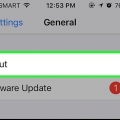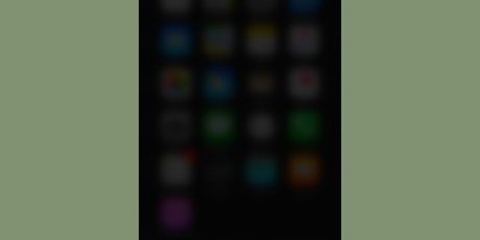Åpne Kontakter. Velg dine egne data og trykk "Endring." Endre navnet til det du vil at Siri skal bruke.
Åpne Siri og hold inne Hjem-knappen. Si "Fra nå av, ring meg Navn." Siri vil bekrefte navnet for deg. Dette endrer oppføringen av din "kallenavn" i din personlige kontaktinformasjon. 





La siri si navnet ditt
Innhold
Som standard bruker Siri fornavnet ditt for å adressere deg. Du kan imidlertid også lære Siri å ringe deg med et annet navn eller kallenavn, eller du kan legge til et navn manuelt. Du kan også tilpasse måten Siri uttaler navnet ditt på.
Trinn
Del 1 av 2: Endre hvilket navn Siri bruker for deg

1. Angi din personlige informasjon. Siri vil bruke navnet du skrev inn i din personlige kontaktinformasjon. Du har kanskje ikke oppgitt denne informasjonen. Du kan legge dem til ved hjelp av Innstillinger-appen.
- Åpne Innstillinger og velg "E-post, kontakter, kalendere."
- Rull ned og trykk "Min info."
- Velg din personlige kontaktinformasjon, eller opprett den hvis du ikke allerede har gjort det.

2. Endre din personlige informasjon slik at Siri bruker et annet navn. Som standard vil Siri bruke navnet i din personlige informasjon. Endring av denne informasjonen vil føre til at Siri bruker et annet navn for å adressere deg.

3. Be Siri om å kalle deg med et kallenavn. Du kan få Siri til å ringe deg med et annet navn hvis du vil.
Del 2 av 2: Forbedre Siris uttale

1. Åpne Kontakter. Hvis Siri uttaler navnet ditt på feil måte (eller navnet til en av kontaktene dine), kan du forbedre den uttalen.

2. Trykk på kontakten du vil forbedre uttalen for. Dette kan være for alle i kontaktlisten, inkludert deg selv.

3. Trykk på "Endring"-knott. Lar deg endre en kontakts detaljer.

4. Rull ned og trykk"legg til felt." Lar deg velge et nytt felt å legge til i kontakten.

5. Plukke ut"Fornavn fonetisk." Du kan bruke dette til å endre uttalen av kontaktens fornavn. Du kan også "Mellomnavn fonetisk" eller "Etternavn fonetisk" velg hvis du vil endre uttalen.

6. Skriv inn den fonetiske stavemåten til navnet. Skriv inn navnet på en måte som Siri vil uttale det riktig. For eksempel kan du "Margot" skriver som "Margoh."
Advarsler
Bedre å si «Fra nå av...” før du forteller Siri å gi deg et bestemt kallenavn, ellers kan programmet tolke dette som om du vil ringe noen fra Kontakter.
Artikler om emnet "La siri si navnet ditt"
Оцените, пожалуйста статью
Populær